Was sind die besten Einstellungen für die konstante Qualität der RF-Werte in HandBrake?
Verwenden Sie den besten konstanten Qualitäts-RF-Wert in HandBrake, um ein optimales Gleichgewicht zwischen Qualität und Dateigröße zu erreichen.
Das kostenlose Open-Source-Programm HandBrake bietet den Nutzern eine Vielzahl von Steuerelementen und Werkzeugen zum Transkodieren von Videos, darunter auch die Qualitätseinstellung. Unter Qualität stehen zwei Optionen zur Verfügung: Konstante Qualität bzw. durchschnittliche Bitrate. Bevor Sie HandBrake benutzen, um DVD/Video mit der besten Qualität zu konvertieren, ist es notwendig herauszufinden, was der Unterschied zwischen konstanter Qualität und durchschnittlicher Bitrate ist, was die besten HandBrake RF Einstellungen für HD/4K Video, DVD und Blu-ray sind.
Inhaltsverzeichnis
Teil 1. Konstante HandBrake-Qualität (RF/CRF) im Vergleich zur durchschnittlichen Bitrate (kbps)
Die Wahl einer konstanten Qualität bedeutet, dass Sie HandBrake mitteilen, welche Qualitätsstufe Sie in Ihrem Video wünschen. HandBrake verwendet also unterschiedliche Bitraten für verschiedene Teile des Videos, um die gewünschte Qualität zu erreichen. Das heißt, dass Sie bei einem auf konstanter Qualität basierenden Codierungsmodus zwar die Ausgabequalität, nicht aber die Dateigröße steuern können, da die Bitrate variabel ist.
Die Auswahl der durchschnittlichen Bitrate bedeutet, dass Sie HandBrake mitteilen, welche Bitrate Sie wünschen. Wenn Sie die durchschnittliche Bitrate verwenden, können Sie die Dateigröße mit Hilfe eines Rechners schätzen, verlieren aber die Kontrolle über die Qualität. Dieser Kodierungsmodus wird im Allgemeinen nicht empfohlen, es sei denn, Sie streben eine bestimmte Dateigröße an.
Ein weiterer Vorteil der konstanten Qualität ist, dass die Kodierung schneller ist, da die Datei in einem Durchgang kodiert wird, aber die gleiche Qualität wie bei einer Kodierung in zwei Durchgängen erzielt wird.
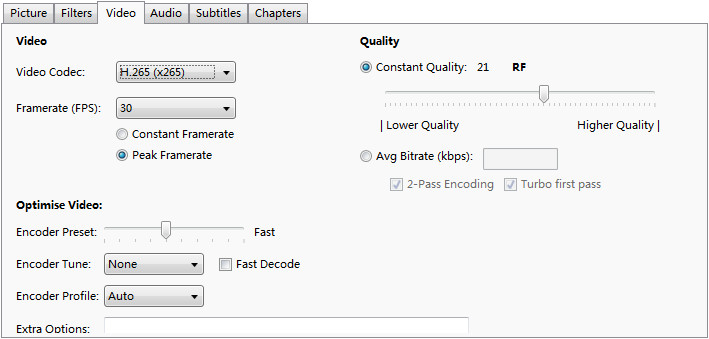
Teil 2. HandBrake Beste konstante Qualitätseinstellungen für SD, HD, 4K, DVD, Blu-ray
Der konstante Qualitäts-RF-Wert reicht von 51 bis 0. Je niedriger der RF-Wert ist, desto höher ist die Qualität. RF 51 bedeutet schnelle Kodierung bei extrem niedriger Qualität. RF 0 bedeutet eine sehr langsame Kodierung bei verlustfreier Komprimierung. Sollten wir also RF auf 0 setzen, um die höchste Qualität zu erhalten? Nein. Der Grund dafür ist, dass Sie am Ende ein Video haben, das größer ist als die Quelldatei, ohne dass Sie einen Qualitätsunterschied bemerken. Lassen Sie die Daten die Arbeit machen. Wir haben einmal eine 43m8s lange Episode mit RF 0 und RF 20 kodiert und hatten am Ende Dateien mit 6,1GB bzw. 254,6MB. Und wir können keinen Qualitätsunterschied zwischen ihnen feststellen.
Empfohlene konstante Qualitätseinstellungen (RF-Werte) für H.264 (x264) und H.265 (x265) Encoder:
- 480p/576p Standard Definition Video: RF 18 - 22 ist ein empfohlener Bereich.
- 720p High Definition-Video: RF 19 - 23 ist ein empfohlener Bereich.
- 1080p Full High Definition Video: RF 20-24 ist ein empfohlener Bereich.
- 2.7K/4K Ultra High Definition-Video: RF 22 - 28 ist ein empfohlener Bereich.
Im Allgemeinen ist RF 20 für DVDs ausreichend, und RF 22 ist ein guter Ausgangspunkt für die Verarbeitung von Videos in HD-Blu-ray-Qualität.
Teil 3. Benötigen Sie eine variable Bitrate? Warum nicht HandBrake-Alternativen ausprobieren?
Wie allen bekannt ist, ist die variable Bitrate viel besser als CBR und ABR, wobei Qualität und Größe perfekt ausgeglichen sind. Klicken Sie hier, um den genauen Unterschied zu sehen, wenn Sie interessiert sind. HandBrake bietet Ihnen jedoch nur eine konstante Bitrate und eine durchschnittliche Bitrate, keine Option für variable Bitraten. Schlimmer noch, HandBrake erzeugt eine verlustreiche Datei (auch wenn Sie CBR RF auf 0 setzen), keine wirklich 100% verlustfreie Konvertierung.
Wenn Sie Wert auf die Qualität des Ausgabevideos legen, sollten Sie die beste HandBrake-Alternative Winxvideo AI ausprobieren. Das Programm ist mit dem einzigartigen "Auto Copy"-Modus ausgestattet, der eine 1:1-Kopie von Streams ohne Dekodierung und Neukodierung ermöglicht und dank der standardmäßigen VBR-Qualitätseinstellung und der fortschrittlichen High Quality Engine den geringsten Qualitätsverlust (2%) bei der Transkodierung von Dateien bietet.
Besser noch, es übertrifft HandBrake mit seinen seitenlangen Eingangs-/Ausgangs-Videoformaten und unterstützt MKV, MP4, MOV, AVI, FLV, WMV, HEVC, 3GP, YouTube, AAC, FLAC, MP3 usw. jedes beliebige Format. Die Level-3 GPU Intel QSV, AMD, NVIDIA CUDA/NVENC Hardware-Beschleunigung macht es auch 5X schneller als HandBrake, um die üblichen HB-Probleme wie das Einfrieren, das Abstürzen, die ewig dauernde Konvertierung von Dateien bei Handbrake zu vermeiden...
Überprüfen Sie die (standardmäßige) VBR-Qualitätseinstellung, die automatisch aktiviert wird, nachdem Sie ein Ausgabeformat gewählt haben.
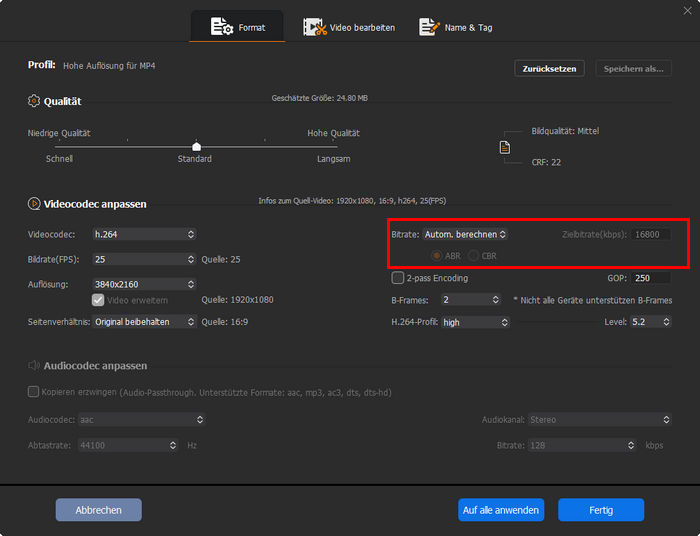
Automatischer Kopiermodus und High Quality Engine, wählen Sie eine der beiden Möglichkeiten aus. Um eine 1:1-Kopie Ihres Videos ohne Transkodierung zu erhalten, aktivieren Sie manuell den Modus "Automatische Kopie" in der rechten unteren Ecke der Startseite. Aktivieren Sie die High Quality Engine manuell, wenn Sie Videos mit Codec-Transcoding konvertieren.
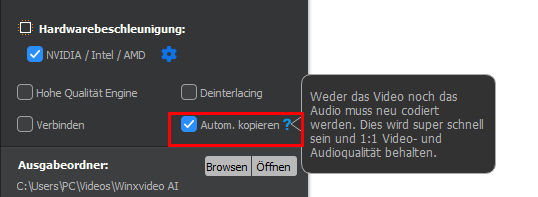
Wenn es um ein Programm zum Rippen von DVDs wie HandBrake geht, ist WinX DVD Ripper Platinum absolut die beste Wahl. Im Gegensatz zu HandBrake, das nur unverschlüsselte Discs verarbeiten kann, ist es verfügbar, um sowohl selbstgemachte als auch kommerzielle kopiergeschützte DVDs zu rippen (WinX DVD Ripper Platinum unterstützt derzeit keine Blu-rays). Und Sie können DVDs 1:1 verlustfrei in ISO-Images, MPEG-2-Dateien und MKV-Dateien kopieren. Die Ausgaben decken fast alle Ihre Bedürfnisse ab, einschließlich MP4, MKV, MPEG4, H.264, H.265, MOV, FLV, WebM, AVI, WMV, 3GP, MP3, AAC, M4A und vieles mehr.
















